- Тип техники
- Бренд
Просмотр инструкции сотового gsm, смартфона Sony Xperia XA Dual SIM (F3112 / F3116), страница 135
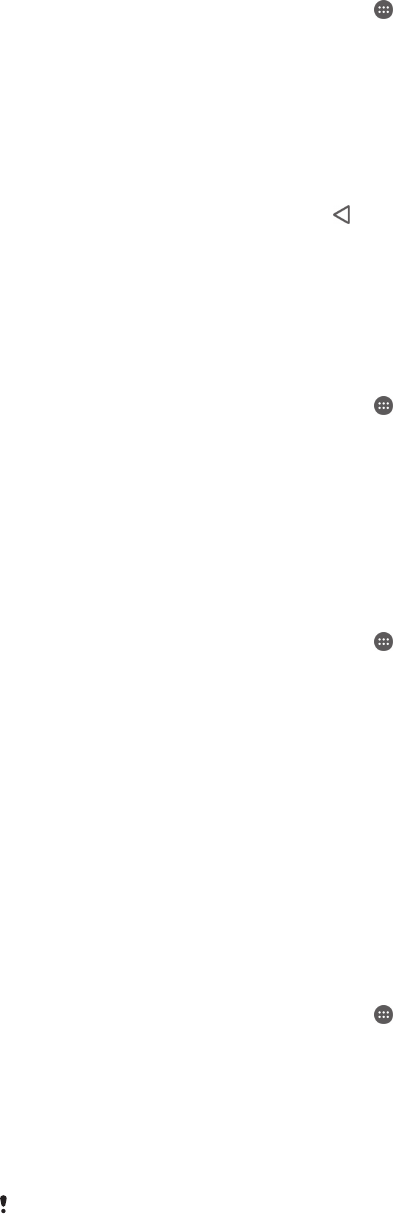
Настройка функции автоматического резервного копирования
1
Если вы выполняете резервное копирование содержимого на USB-накопитель, убедитесь,
что он подключен к вашему устройству с помощью адаптера USB Host. Если резервная
копия создается на SD-карте, ее следует правильно вставить в устройство. Если вы
выполняете резервное копирование содержимого в учетную запись в Интернете, убедитесь
в том, что вы вошли в учетную запись Google™.
2
Перейдите на Начальный экран и коснитесь .
3
Найдите и последовательно коснитесь Настройки > Резер. копирование и
сброс.
4
В разделе Резервное коп. и восст. Xperia™ коснитесь Авт. резервная
копия.
5
Чтобы включить функцию автоматического резервного копирования, коснитесь
переключателя.
6
Выберите частоту резервного копирования, место сохранения файлов резервных копий и
типы данных для резервного копирования.
7
Для сохранения параметров коснитесь
.
Резервное копирование содержимого вручную
1
Если вы выполняете резервное копирование содержимого на USB-накопитель, убедитесь,
что он подключен к вашему устройству с помощью адаптера USB Host. Если вы копируете
данные на SD-карту, убедитесь, что SD-карта должным образом вставлена в устройство.
Если вы выполняете резервное копирование содержимого в учетную запись в Интернете,
убедитесь в том, что вы вошли в учетную запись Google™.
2
Перейдите на Начальный экран и коснитесь
.
3
Найдите и последовательно коснитесь Настройки > Резер. копирование и
сброс.
4
В разделе Резервное коп. и восст. Xperia™ коснитесь Еще.
5
Коснитесь Ручное резерв. копир. и выберите место сохранения и тип копируемых
данных.
6
Коснитесь Резервная копия.
7
По завершении резервного копирования данных коснитесь Завершить.
Редактирование файла резервной копии
1
Перейдите на Начальный экран и коснитесь
.
2
Найдите и последовательно коснитесь Настройки > Резер. копирование и
сброс.
3
В разделе Резервное коп. и восст. Xperia™ коснитесь Еще.
4
Коснитесь Изменить резерв. файл, после чего выберите источник для резервного
копирования и типы данных, которые требуется удалить.
5
Коснитесь Удалить данные.
6
Коснитесь ОК для подтверждения.
7
После удаления данных коснитесь Завершить.
Восстановление резервной копии содержимого
1
Если вы восстанавливаете содержимое с USB-накопителя, убедитесь, что он подключен к
вашему устройству с помощью адаптера USB Host. Если вы восстанавливаете содержимое
с SD-карты, убедитесь, что SD-карта должным образом вставлена в устройство. Если вы
восстанавливаете содержимое из учетной записи в Интернете, убедитесь в том, что вы
вошли в аккаунт Google™.
2
Перейдите на Начальный экран и коснитесь
.
3
Найдите и последовательно коснитесь Настройки > Резер. копирование и
сброс.
4
В разделе Резервное коп. и восст. Xperia™ коснитесь Восстановить
данные, после чего выберите источник для восстановления данных и типы данных,
которые требуется восстановить.
5
Коснитесь Восстановить данные.
6
По завершении восстановления содержимого коснитесь Завершить.
Помните, что все изменения, внесенные в данные и параметры после создания
резервной копии, включая загруженные вами приложения, будут удалены во время
восстановления.
135
Это Интернет-версия документа. © Печать разрешена только для частного использования.
Ваш отзыв будет первым
Вопросы пользователей
Поиск:
по производителю
по типу техники
по модели
Сортировать:
по дате


c ответами



александр
05 марта 2023, Московская
как прогммировать номер телефона

Посетитель_Eg44ut
05 марта 2023

Посетитель_Eg44ut
05 марта 2023

Руслан
03 августа 2019, Хабаровск
Как правильно называется микросхема отвечает за связь

Олег
10 июня 2019, Днепр
После сигнала соединения с другим абонентом есть звук только по громкой связи





 2
2